- โปรแกรมฟรี EaseUS
- Data Recovery Wizard Free
- Todo Backup Free
- Partition Master Free
updated on Jul 02, 2025 to การกู้คืนข้อมูลจากฮาร์ดไดรฟ์
วิธีแก้ไขฮาร์ดไดรฟ์ภายนอก Seagate ไม่แสดงบน Windows 10/11
"คอมพิวเตอร์ตรวจพบฮาร์ดไดรฟ์ภายนอก Seagate 320 GB แต่ไม่แสดงใน My Computer ฉันควรทำอย่างไร? ใน Device Manager ตรวจพบ และใน Disk Management แสดงขึ้นว่า Unallocated มีวิธีแก้ไขปัญหาหรือไม่? หากฉันกำหนดค่าเริ่มต้นใช้งานใหม่ ฉันจะสูญเสียข้อมูลทั้งหมดบนไดรฟ์หรือไม่?"
บางครั้ง เมื่อคุณเสียบฮาร์ดไดรฟ์ภายนอกของ Seagate เข้ากับเครื่อง PC ระบบไม่สามารจตรวจพบได้ เป็นผลให้ไม่สามารถเข้าถึงดิสก์ และ โฟลเดอร์/ไฟล์ในนั้นได้ อันที่จริง มีเพียงไม่กี่คนที่พบปัญหาดังกล่าว ต่อไป เราจะแสดงวิธีแก้ไขปัญหาโยไม่ทำให้ข้อมูลหาย
1. อัพเดตไดรเวอร์ดิสก์ Seagate
สิ่งแรกที่คุณต้องทำคือ ตรวจสอบว่าดิสก์นั้นแสดงใน Disk Management หรือไม่ ถ้าแสดง คุณสามารถข้ามไปยังขั้นตอนถัดไปได้ แต่หากไม่แสดง คุณควรอัพเดตไดรเวอร์ดิสก์ก่อนเพื่อให้ Windows รู้จักฮาร์ดไดรฟ์ภายนอกของ Seagate และแสดงใน Disk Management
ขั้นตอนที่ 1. ใน Run (Windows + R) พิมพ์ devmgmt.msc และกด Enter
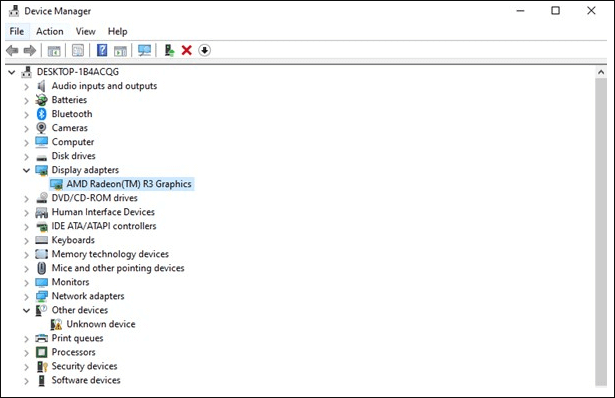
ขั้นตอนที่ 2. ใน Device Manager ถัดจาก Universal Serial Bus controller ให้คลิก "+ (บวก)" จากนั้นคุณจะเห็นเครื่องหมายอัศเจรีย์สีเหลือง คลิกขวาและเลือกอัพเดตซอฟต์แวร์ไดรเวอร์
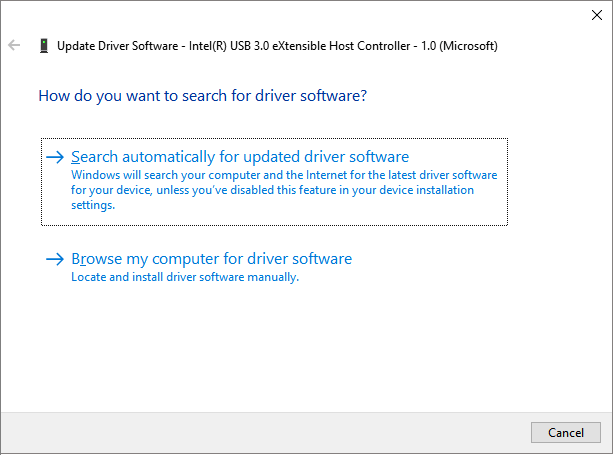
ขั้นตอนที่ 3. คลิก "automatically search for driver software online..."
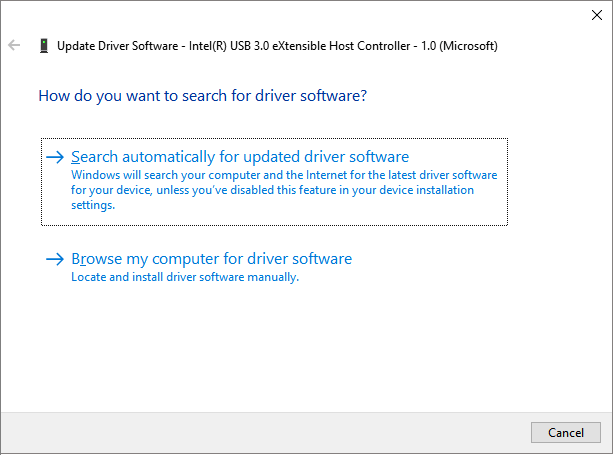
ขั้นตอนที่ 4. หลังจากดำเนินการเสร็จสิ้น ให้รีสตาร์ทคอมพิวเตอร์ เพื่อให้ไดรเวอร์ได้รับการติดตั้งในคอมพิวเตอร์ของคุณโดยอัตโนมัติ
ขั้นตอนที่ 5. ไปที่ Windows Disk Management (This PC > Manage > Disk Management) ตรวจสอบว่าฮาร์ดไดรฟ์ภายนอกของ Seagate แสดงเป็นฮาร์ดดิสก์ปกติแล้วหรือไม่
บางครั้ง แม้แต่ฮาร์ดไดรฟ์แสดงใน Disk Management แต่ก็มีสถานะแปลก ๆ เช่น Unallocated, RAW, disk unknown not initialized ฯลฯ ถึงแม้ตรวจพบแต่ไม่สามารถเข้าถึงได้ ดังนั้น คุณต้องทำการกู้คืนข้อมูลบนฮาร์ดไดรฟ์โดยเร็ว
2. กู้คืนข้อมูลจากฮาร์ดไดรฟ์ภายนอก Seagate
หากฮาร์ดไดรฟ์ Seagate ของคุณแสดงเป็น RAW หรือ Unallocated คุณต้องฟอร์แมตฮาร์ดไดรฟ์ของคุณเพื่อแก้ไขปัญหา เนื่องจากการฟอร์แมตฮาร์ดไดรฟ์จะลบข้อมูลทั้งหมด ดังนั้นเราขอแนะนำให้คุณกู้คืนข้อมูลไปยังที่อื่นที่ปลอดภัยก่อน ในการกู้คืนข้อมูล คุณสามารถใช้ EaseUS การกู้คืนข้อมูลดิสก์ซึ่งทำงานได้ดีกับ การกู้คืนข้อมูลฮาร์ดไดรฟ์ภายนอก แม้ว่าดิสก์นั้นไม่สามารถเปิดเข้าไปได้
下载按钮1
ดาวน์โหลดเครื่องมือการกู้คืนข้อมูล EaseUS ตอนนี้ และทำตามคำแนะนำด้านล่างเพื่อปกป้องข้อมูลของคุณ
3. ฟอร์แมตและแบ่งพาร์ติชันฮาร์ดไดรฟ์ภายนอกของ Seagate
หลังจาก การกู้คืนฮาร์ดไดรฟ์ภายนอกของ Seagate แล้ว คุณสามารถฟอร์แมตและแบ่งพาร์ติชั่นดิสก์เพื่อกำหนดค่าเริ่มต้นดิสก์และทำให้แสดงในคอมพิวเตอร์ของคุณ ต่อไปนี้เป็นขั้นตอนโดยละเอียดของวิธีการฟอร์แมตฮาร์ดไดรฟ์ภายนอกของ Seagate
ขั้นตอนที่ 1. ไปที่ This PC > Manage > Disk Management คลิกขวาที่พาร์ติชั่นดิสก์ที่คุณต้องการฟอร์แมต จากนั้นเลือก Format
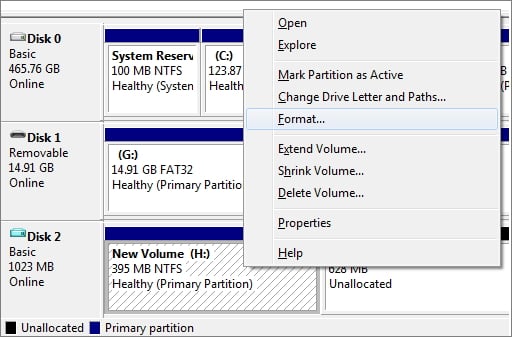
ขั้นตอนที่ 2. ในหน้าต่างที่แสดงขึ้นมา คุณสามารถตั้งค่าระบบไฟล์และขนาดคลัสเตอร์ จากนั้นคลิก OK
หมายเหตุ: หากคุณบังเอิญพบปัญหา แฟลชไดรฟ์ไม่แสดงบน Mac คลิกที่นี่ เพื่อขอความช่วยเหลือทางออนไลน์
บทสรุป
นั่นคือทั้งหมดที่เกี่ยวกับวิธีการแก้ไขฮาร์ดไดรฟ์ภายนอกของ Seagate ที่ไม่แสดง ทำตามคำแนะนำที่เรานำเสนอและเริ่มแก้ปัญหาของคุณทันที!
บทความที่เกี่ยวข้อง
-
วิธีกู้คืนไฟล์แฟลชไดรฟ์ USB ที่อ่านไม่ได้
![author icon]() Suchat/2025-07-02
Suchat/2025-07-02 -
3 วิธีแก้ไข: ไม่สามารถฟอร์แมตไดรฟ์ Raw ได้ในปี 2024
![author icon]() Daisy/2024-09-24
Daisy/2024-09-24
-
วิธีการกู้คืนไฟล์ที่ถูกลบบน SSD ได้ด้วย 2 วิธีง่ายๆ
/2025-07-02
-
แก้แล้ว:ฮาร์ดดิสก์ ไม่แสดงไฟล์ ทั้งที่ตัวไฟล์ก็ไม่ได้ถูกลบ
![author icon]() Suchat/2025-07-02
Suchat/2025-07-02
EaseUS Data Recovery Wizard
กู้คืนข้อมูลที่ถูกลบได้อย่างมีประสิทธิภาพ รวมกู้คืนข้อมูลจากฮาร์ดไดรฟ์ (hard drives) ที่เสียหายหรือถูกฟอร์แมต (format)
ดาวน์โหลดสำหรับ PCดาวน์โหลดสำหรับ Mac


